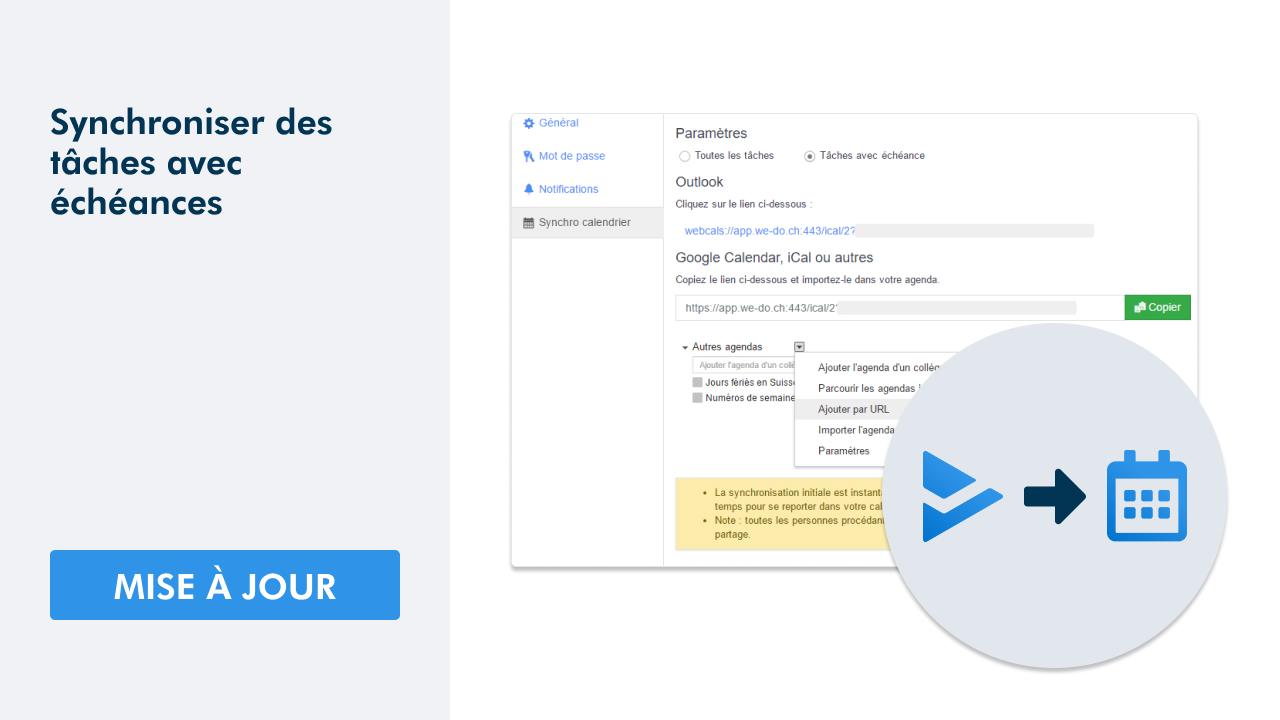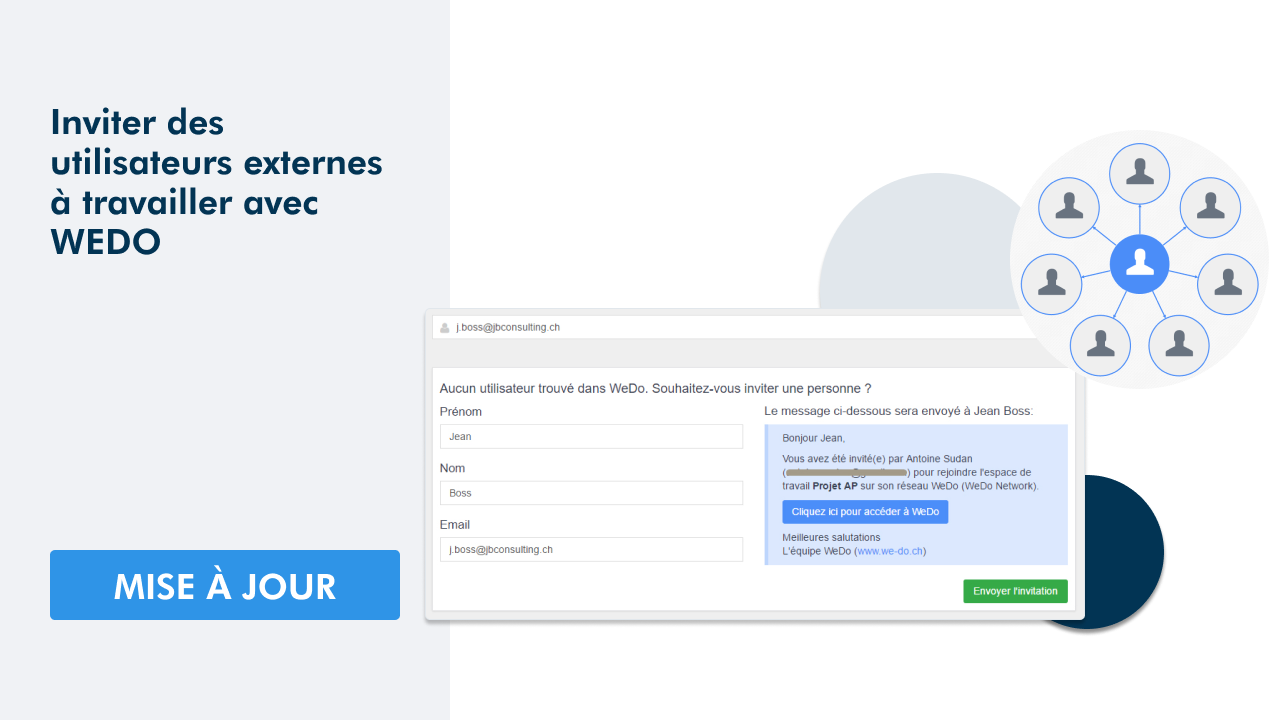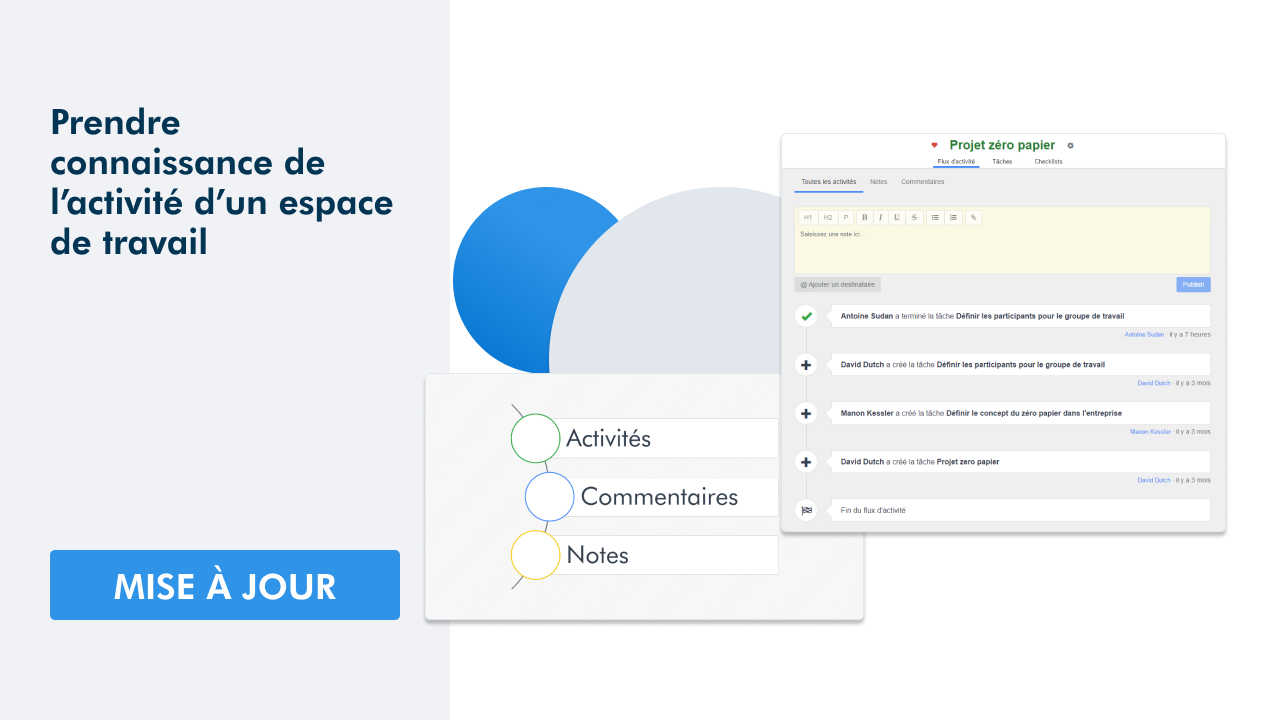Qu’est-ce qu’une équipe ?
Une équipe représente un département ou un service de votre organisation. Vous pouvez déplacer les espaces de travail et modèles checklists de votre réseau dans les équipes préalablement créées.
Cette nouvelle façon de grouper des collaborateurs vise notamment à améliorer la structure de votre réseau. De plus, ceci facilite l’intégration des nouveaux utilisateurs que l’on peut simplement ajouter à l’équipe adéquate une fois leur compte créé. Ces derniers ont ainsi directement accès aux espaces de travail et modèles de checklists qui les concernent.
Voici un aperçu de ce à quoi ressemble un réseau structuré en équipes :
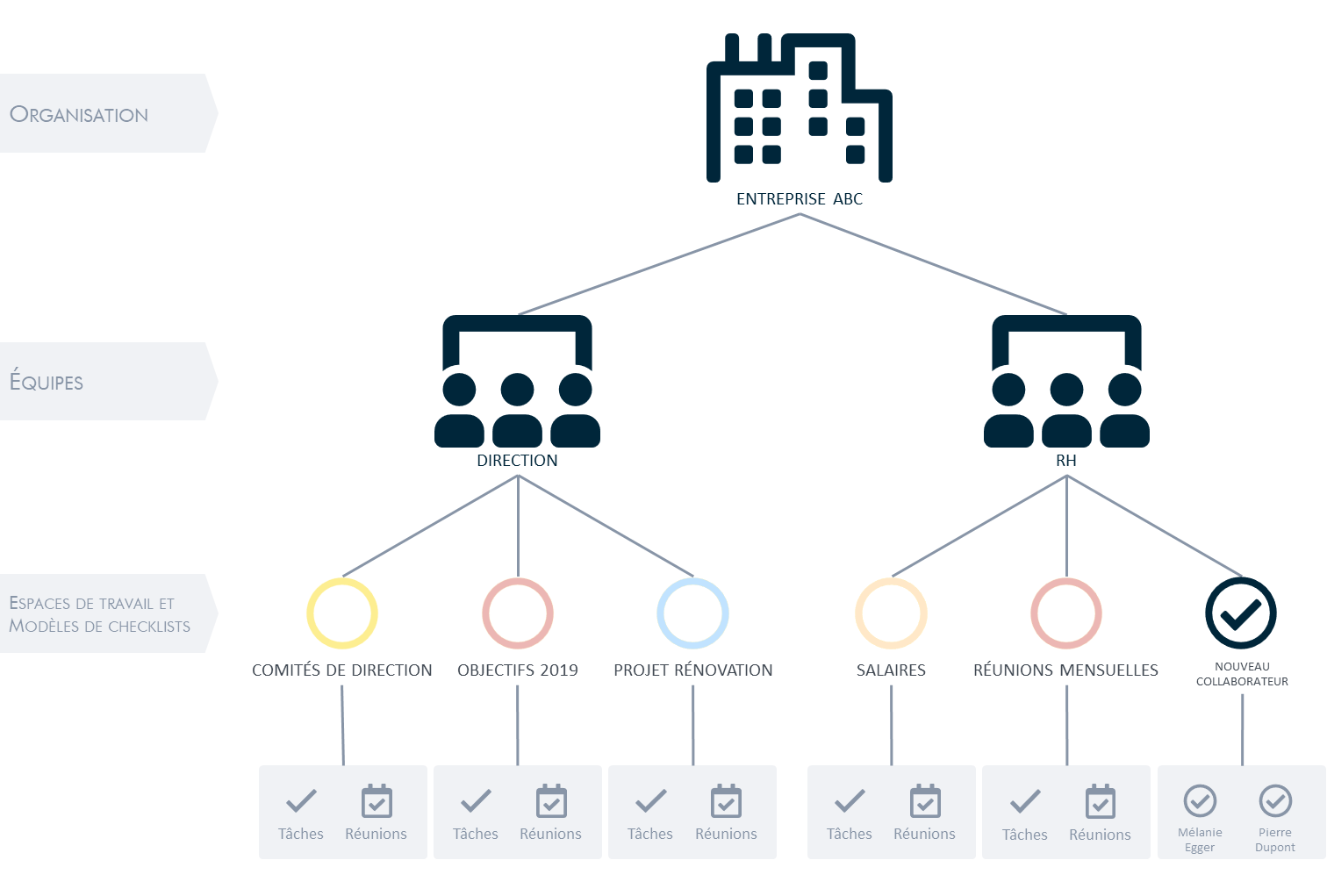
Révision du menu principal
L’introduction des équipes apporte un certain nombre de changements au niveau de l’ergonomie générale du menu principal situé à gauche de l’écran. Une rubrique ÉQUIPES apparaît désormais dans le menu et permet de visualiser les espaces de travail et modèles de checklists des équipes dont vous êtes membre.
L’idée est de remplacer la catégorisation des espaces de travail selon différents dossiers - voués à disparaître dans une future version.
Nous avons imaginé une solution qui vous permettra d’adopter progressivement cette nouvelle organisation en équipes. Ainsi, vous retrouvez dans votre menu latéral les éléments suivants :
- Les ESPACES DE TRAVAIL
- Les MODÈLES DE CHECKLISTS
- Les ÉQUIPES – soit la nouvelle catégorie à alimenter
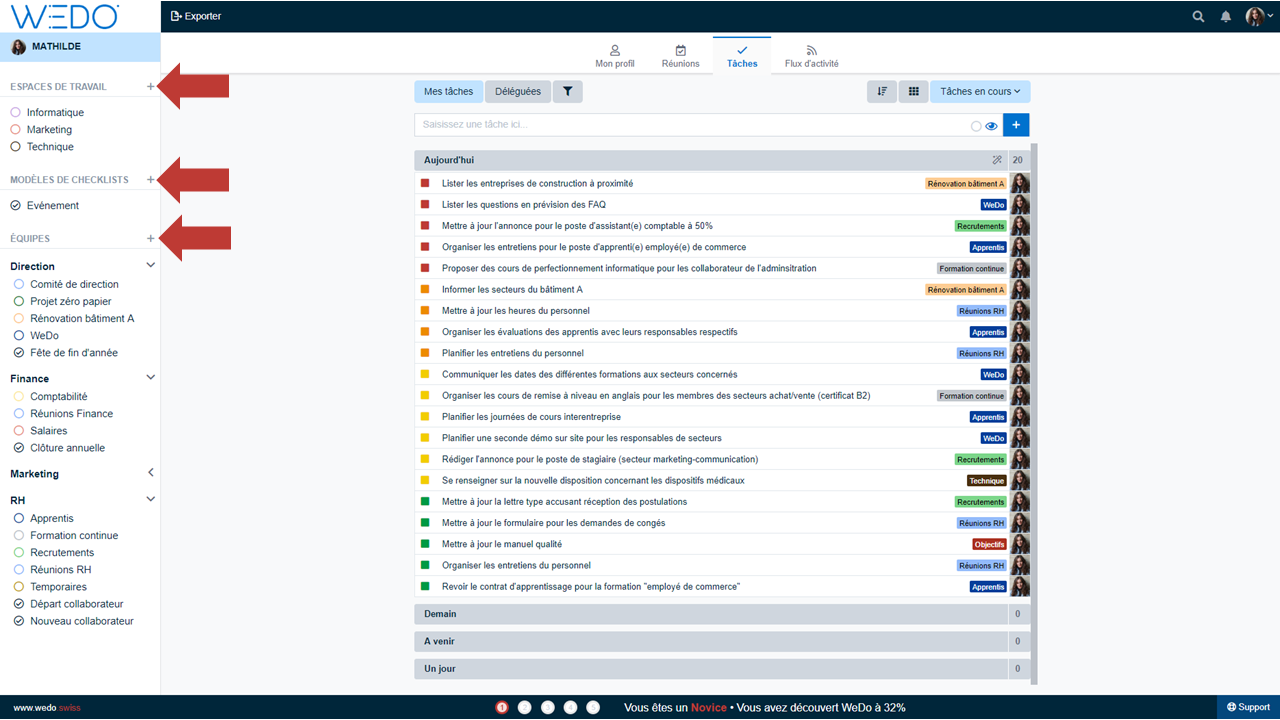
A terme, l’idéal serait de n’avoir plus que la rubrique ÉQUIPES qui regroupe et catégorise les espaces de travail et modèles de checklists.
Les espaces de travail et modèles de checklists liés à une équipe sont regroupés dans deux onglets – ci-dessous, un exemple avec l’équipe Direction.
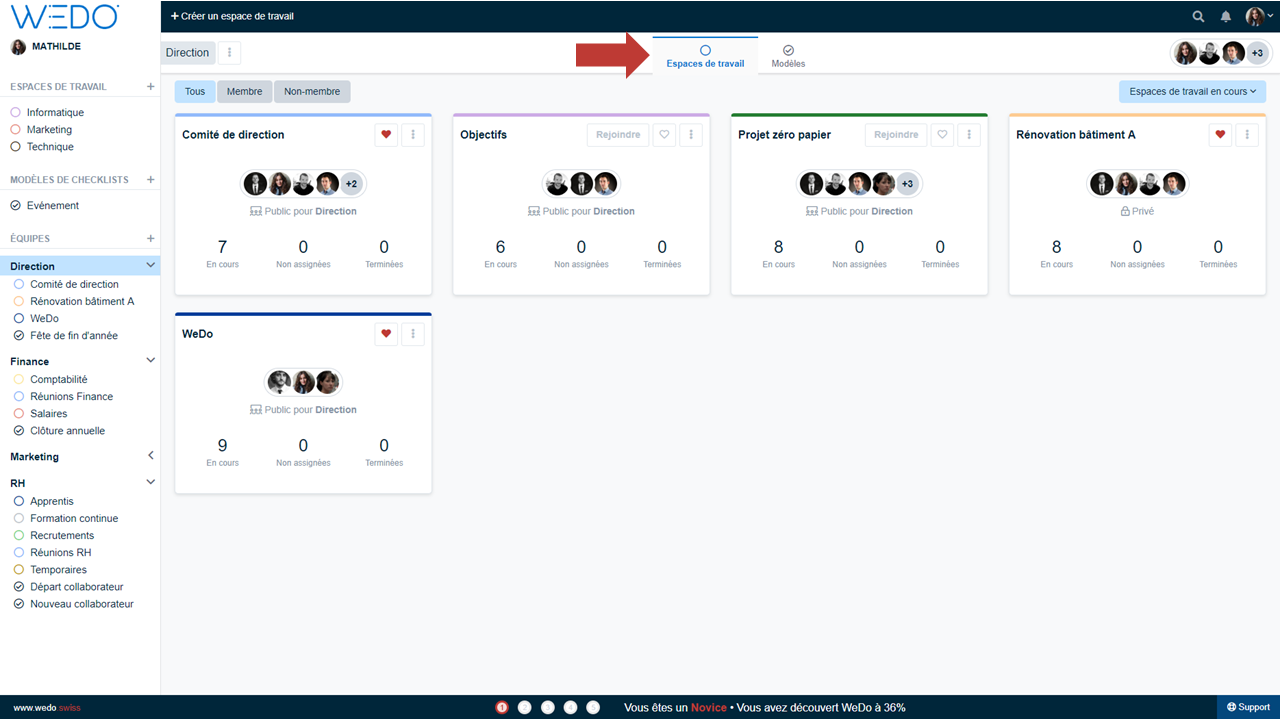
Comment adopter une organisation en équipes ?
Tous les utilisateurs sont habilités à créer des équipes. Nous vous proposons de procéder par étapes :
- Créer une équipe
- Déplacer un espace de travail dans une équipe
- Déplacer un modèle de checklists dans une équipe
Info : bien que tous les utilisateurs soient autorisés à créer des équipes, seuls les modérateurs des espaces de travail et modèles de checklists existants peuvent déplacer ces éléments dans les équipes du réseau.
Notion de confidentialité concernant les espaces de travail
Lorsque vous liez un espace de travail à un équipe, vous avez le choix entre deux options qui déterminent la confidentialité de l’espace en question :
- Public, tous les membres de l’équipe y auront automatiquement accès.
- Privé, seuls les membres de l’espace de travail y auront accès.
Rejoindre un espace public
Un espace public peut être rejoint par tous les membres de l’équipe.
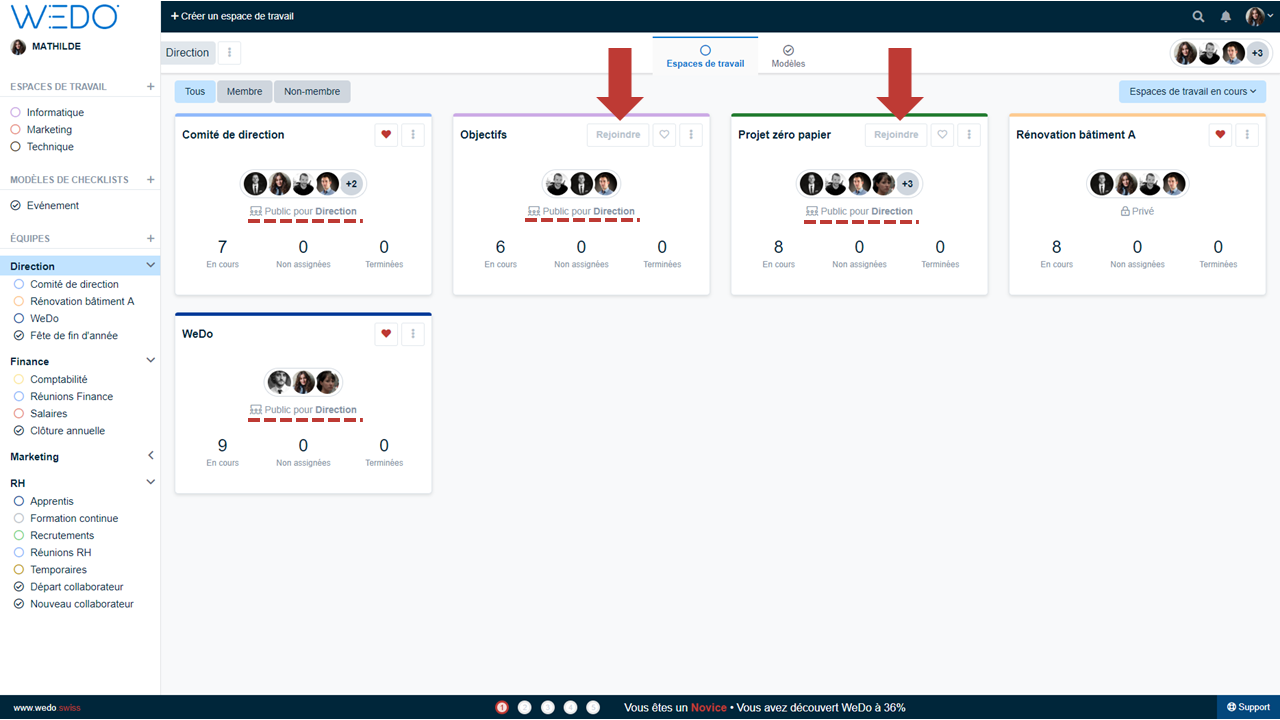
Espace privé
Un espace privé n’est visible que pour ses membres.
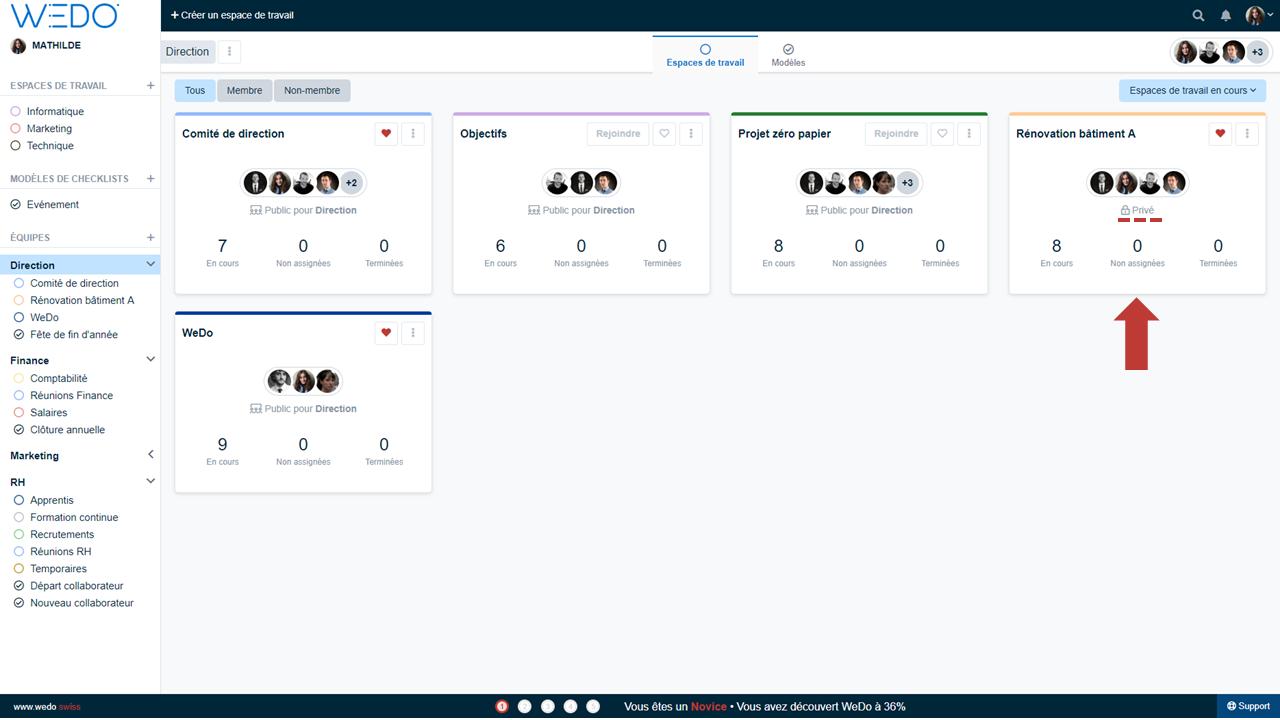
Pour plus d’information, consultez l’article du centre d’aide : Créer un espace de travail
Modèles de checklists
La notion de confidentialité concerne également les modèles de checklists liés à une équipe. Vous avez la possibilité de créer un modèle public ou privé.
Pour plus d’information, consultez l’article du centre d’aide : Créer un modèle de checklists
Révision de la gestion des droits d’accès dans les réunions
Autres améliorations dans cette nouvelle version : la distinction entre les participants à la réunion et les utilisateurs pouvant y accéder.
Les colonnes Accès et Signature ne figurent plus directement dans la liste des participants d’une réunion. Un bouton permet désormais d’accéder à la gestion des droits d’accès de la réunion.
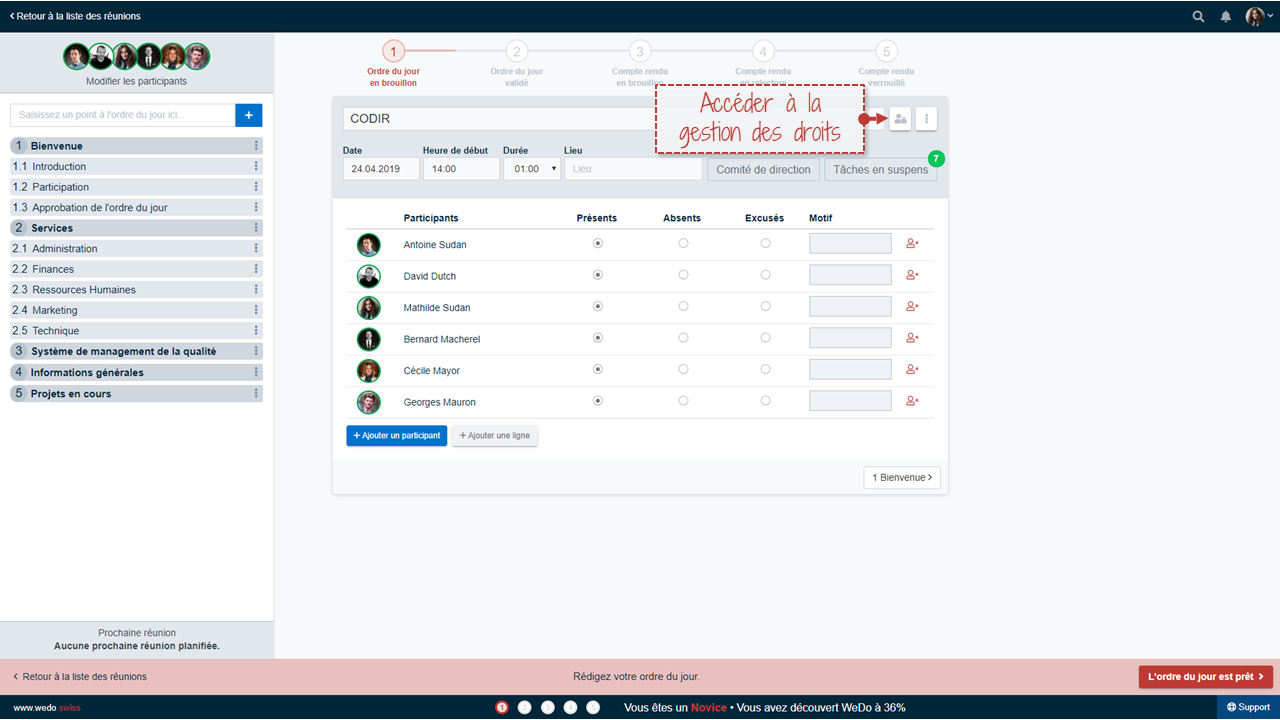
A partir de cet aperçu, il est possible de gérer les droits de chaque participant selon la procédure habituelle. C’est également à cet endroit que l’option signature devra être cochée si nécessaire.
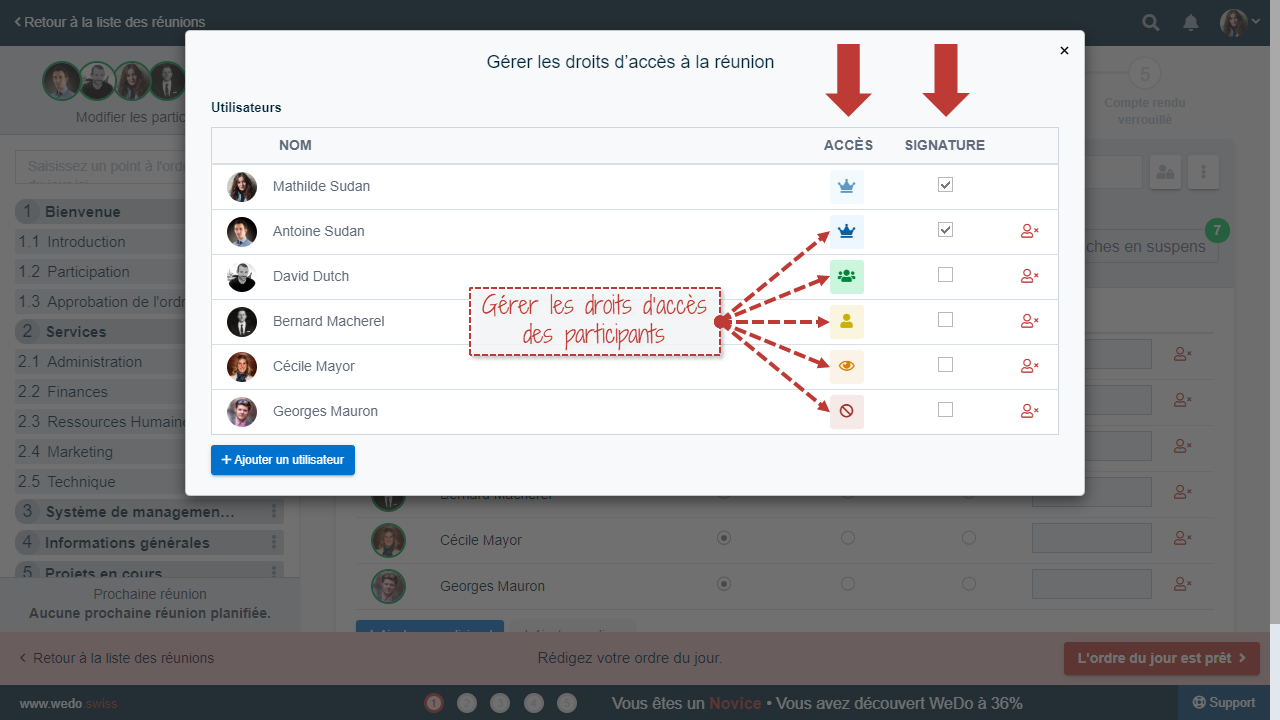
De plus, cette liste d’accès permet d’ajouter d’autres utilisateurs et de leur donner des droits d’accès à la réunion alors qu’ils ne figurent pas parmi les participants.
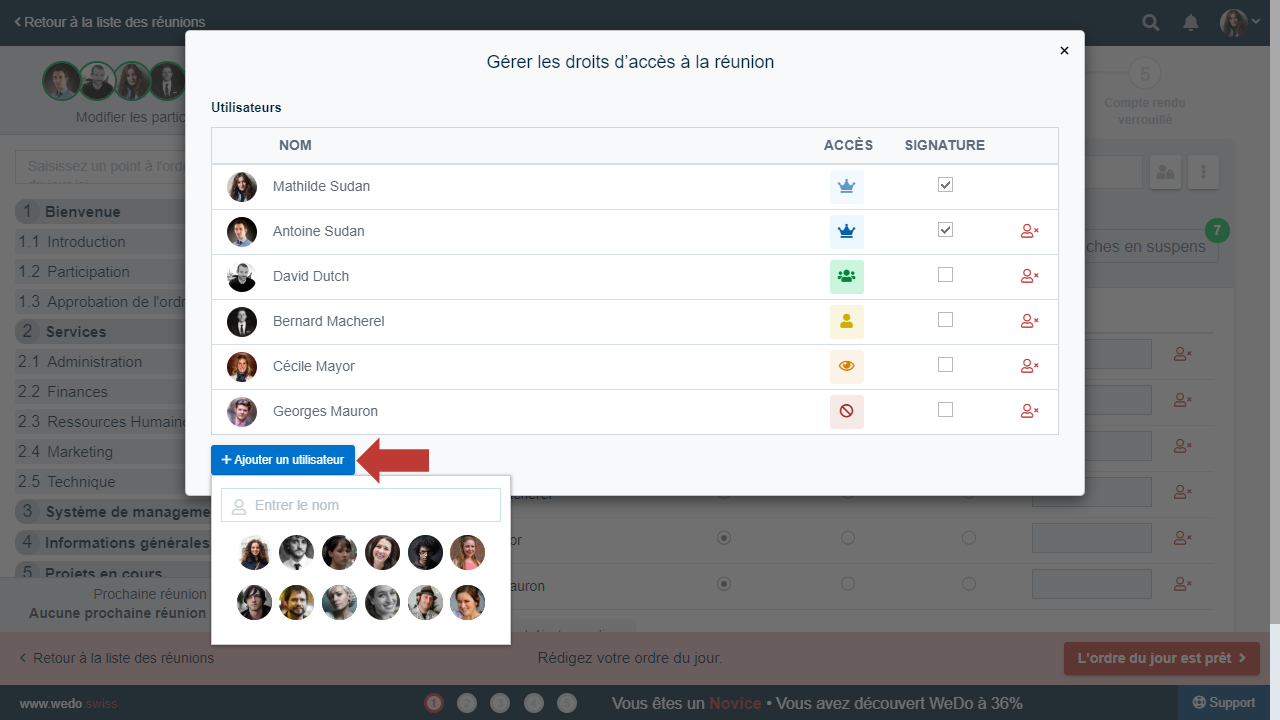
A découvrir également dans cette version :
- La recherche à travers les décisions prises en réunions
- Le tri des tâches par dates planifiées
- Une amélioration des performances au niveau de l’affichage des listes de tâches
- Une liste déroulante pour passer d’une organisation à l’autre lorsque vous êtes membre de plusieurs réseaux
- L’affichage de la gestion des membres dans les espaces de travail et modèles de checklists
- Le design des cartes représentant les espaces de travail et modèles de checklists
Des questions supplémentaires concernant les équipes ? Consultez les articles de notre centre d’aide !
Articles connexes
Recevez les dernières astuces directement dans votre boîte de réception